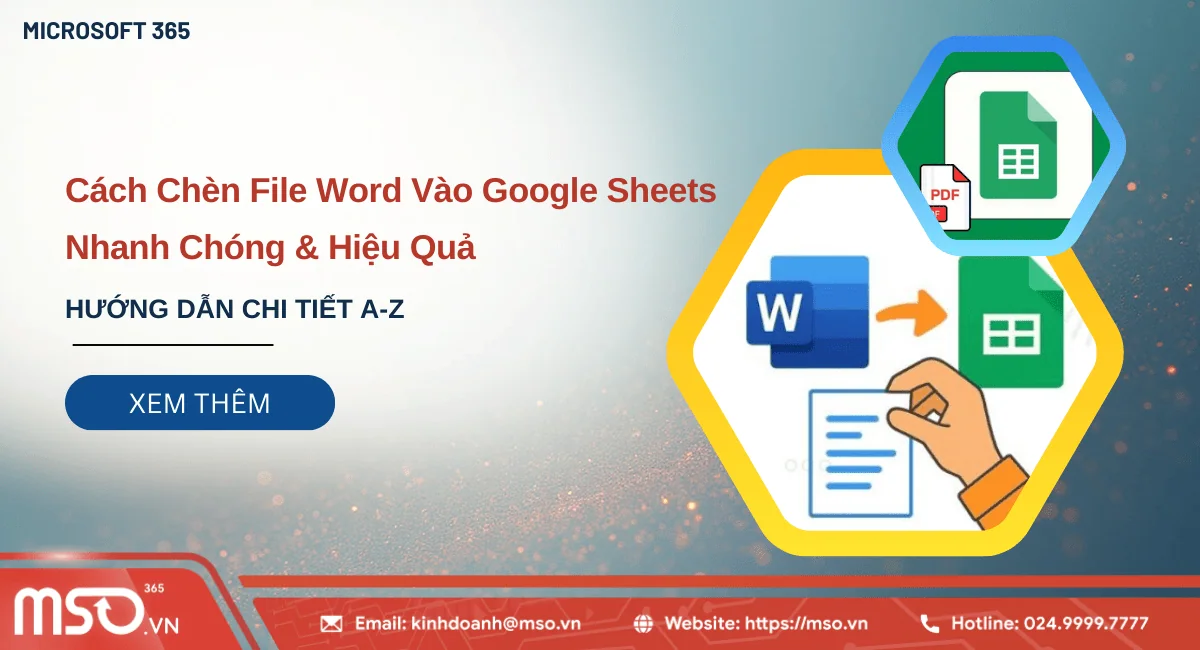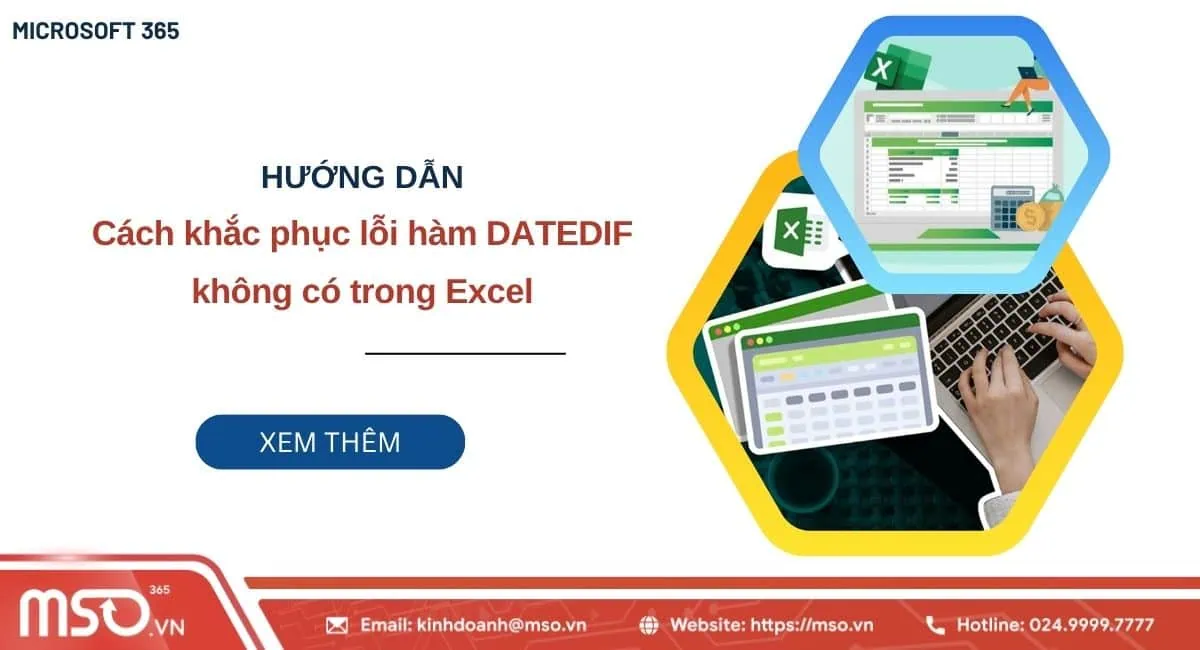Nội dung bài viết
Cách làm Mail Merge trong Excel chính là giải pháp tối ưu nhất để gửi hàng loạt email, thư mời hoặc tài liệu cá nhân hóa mà không mất hàng giờ thao tác thủ công giúp bạn tiết kiệm thời gian và nâng cao hiệu quả công việc. Theo dõi ngay nội dung trong bài viết này, MSO sẽ hướng dẫn bạn từng thao tác để tạo Mail Merge trong Excel sao cho đơn giản và dễ hiểu, giúp bạn thực hiện nhanh chóng nhất, ngay cả khi bạn chưa từng sử dụng tính năng này trước đây. Hãy cùng khám phá cách thức này để tạo nên những tài liệu chuyên nghiệp chỉ trong vài phút nhé.
Mail Merge trong Excel là gì?
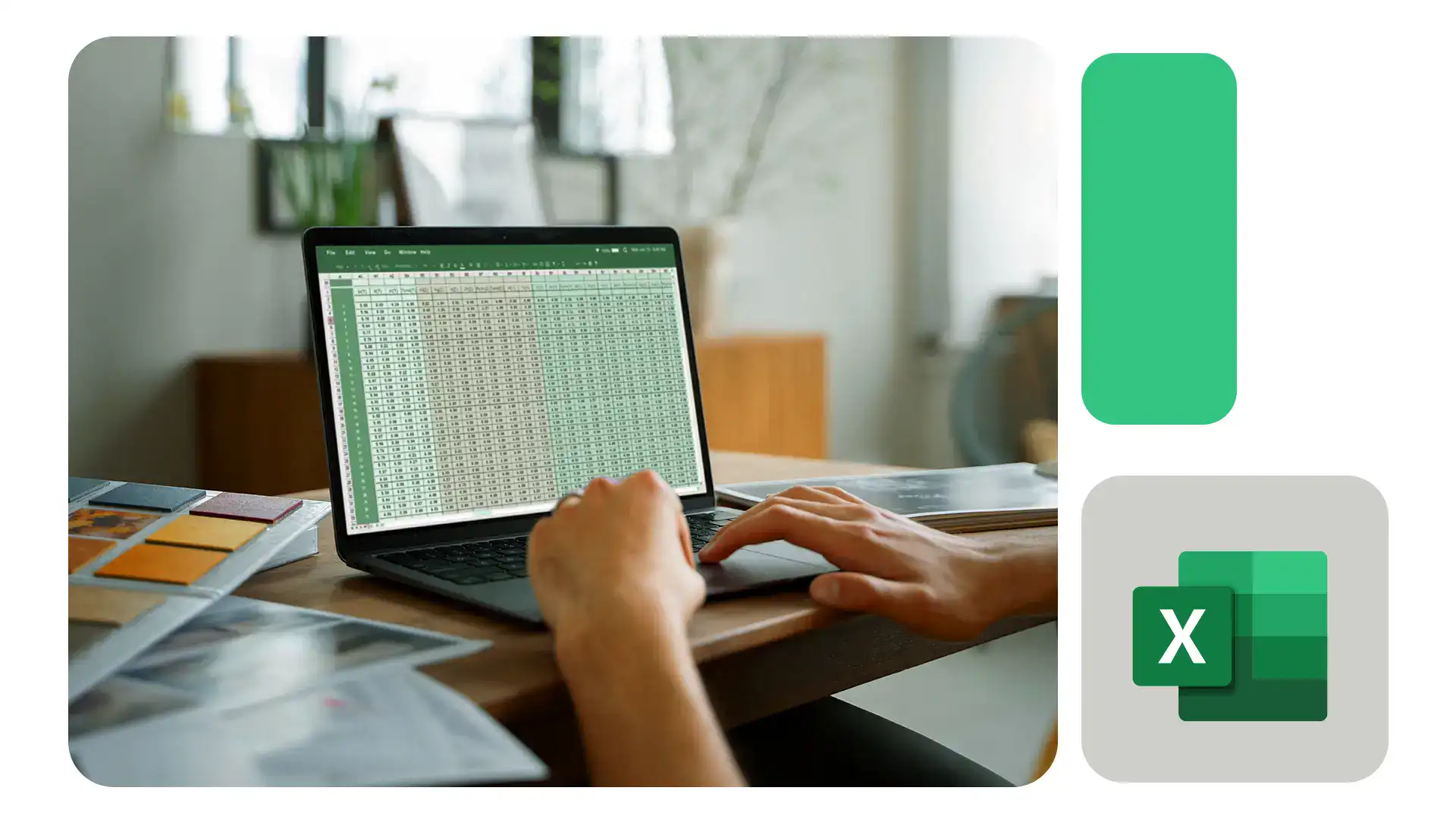
Mail Merge trong Excel là một kỹ thuật kết hợp dữ liệu từ Excel với mẫu văn bản trong Word để tự động trộn thư trong Excel nhằm tạo ra hàng loạt tài liệu cá nhân hóa theo nhu cầu của mình. Bằng cách tạo Mail Merge trong Excel, bạn có thể tiết kiệm được tối đa thời gian, giảm thiểu sai sót và tăng tính chuyên nghiệp trong các công việc của mình, đặc biệt là hành chính nhân sự, kế toán và Marketing. Bạn có thể ứng dụng việc tạo Merge trong Excel để in thư mời sự kiện, phiếu lương, hóa đơn, nhẵn địa chỉ và giấy chứng nhận,…
Ví dụ, khi bạn có một danh sách tên và địa chỉ email trong bảng tính Excel, bạn được yêu cầu tạo các thư mời khác nhau theo tên và địa chỉ email của người nhận riêng. Lúc này, tính năng Mail Merge trong Excel sẽ giúp bạn thực hiện được điều đó chỉ trong vòng vài bước.
Nhìn chung, đây là một công cụ cực kỳ hữu ích khi bạn cần xử lý khối lượng lớn tài liệu có form nội dung giống nhau nhưng thông tin cá nhân hóa khác nhau.
Tại sao bạn nên tạo hàng loạt tài liệu trong Excel?
Trong môi trường doanh nghiệp, nhu cầu in ấn số lượng lớn tài liệu là điều không thể tránh khỏi. Các hoạt động như gửi thư mời tham dự sự kiện, phát hành hóa đơn, gửi thông báo hay là in nhãn địa chỉ đều đòi hỏi một quy trình in ấn nhanh chóng và chính xác. Nếu thực hiện thủ công, việc này không chỉ tiêu tốn nhiều thời gian mà còn dễ dẫn đến những sai sót nghiêm trọng, làm giảm đi tính chuyên nghiệp của tổ chức bạn.
Lúc này, việc ứng dụng cách làm Mail Merge trong Excel sẽ giúp các phòng ban trong tổ chức doanh nghiệp bạn có thể tự động hóa quy trình, đơn giản hóa thao tác, giảm tải khối lượng công việc và nâng cao hiệu quả vận hành.
Nếu bạn muốn MSO hướng dẫn chi tiết về các bước để tạo mail Merge trong Outlook, vậy thì bạn hãy tiếp tục theo dõi bài viết này. Chúng tôi sẽ hướng dẫn bạn cách làm Mail Merge trong Excel với từng bước cụ thể để bạn thực hiện Mail Merge ngay trong Word và Excel sao cho đơn giản và nhanh chóng nhất nhé.
Cách làm Mail Merge trong Excel để tạo hàng loạt tài liệu
Nếu bạn đang cần phải tạo Mail Merge trong Excel để trộn thư trong Excel và tiến hành tạo hàng loạt tài liệu cá nhân hóa mà mình muốn, vậy thì hãy theo dõi, tham khảo và làm theo các thao tác đã được chúng tôi hướng dẫn ngay phía dưới đây:
Bước 1: Chuẩn bị dữ liệu trong file Excel
Trước khi bắt đầu quá trình tạo Mail Merge trong Excel, bước đầu tiên mà bạn cần làm đó chính là chuẩn bị dữ liệu mà mình cần trộn thư trong bảng tính Microsoft Excel một cách chính xác và đầy đủ. Bạn hãy tạo bảng với các cột như Họ và tên, địa chỉ nhà, địa chỉ email,…
Hãy đảm bảo dòng đầu tiên trong bảng tính của mình là tiêu đề của cột, như họ tên, địa chỉ và email, đồng thời bạn hãy lưu ý rằng bảng dữ liệu của mình không chứa các ô trống, bao gồm cả tiêu đề và dữ liệu. Điều này nhằm để phần mềm Microsoft Excel có thể dễ dàng nhận diện và hiểu đúng dữ liệu của bạn.
Bên cạnh đó, bạn hãy lưu file Excel của mình dưới định dạng .xlsx hoặc .xls để đảm bảo cho file đó được hỗ trợ trên các phiên bản phần mềm Microsoft Excel và được hỗ trợ đầy đủ các tính năng nâng cao mà Excel cung cấp.
Ví dụ về bảng dữ liệu cần tạo trong Excel:
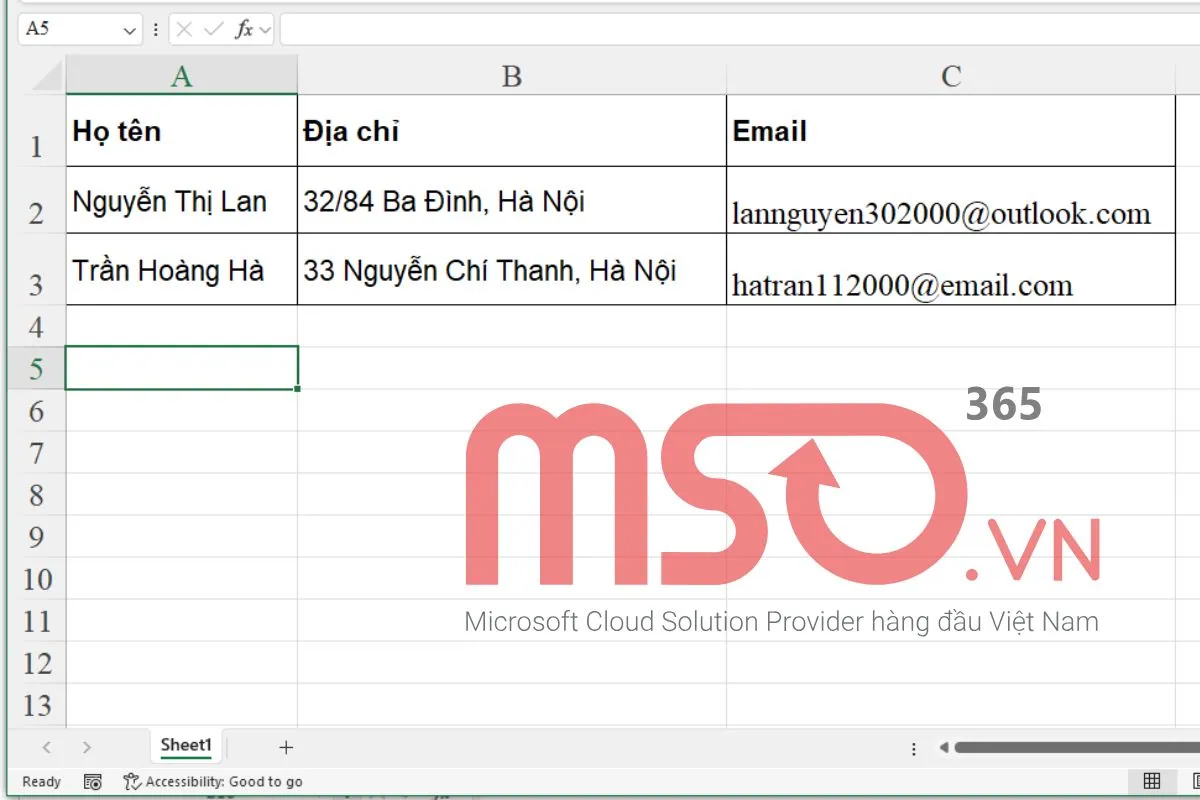
Bước 2: Liên kết file Excel với Microsoft Word
Sau khi bạn đã chuẩn bị bảng dữ liệu mà mình cần tạo Mail Merge trong Excel xong, bạn hãy tiến hành bước liên kết bảng dữ liệu Excel này với một tài liệu trong Word để tạo Mail Merge. Để liên kết file Excel với Microsoft Word, bạn hãy làm như sau:
- Đầu tiên, bạn hãy mở phần mềm Microsoft Word trên máy tính của mình lên >> rồi nhấn vào thẻ Mailings trên thanh công cụ.
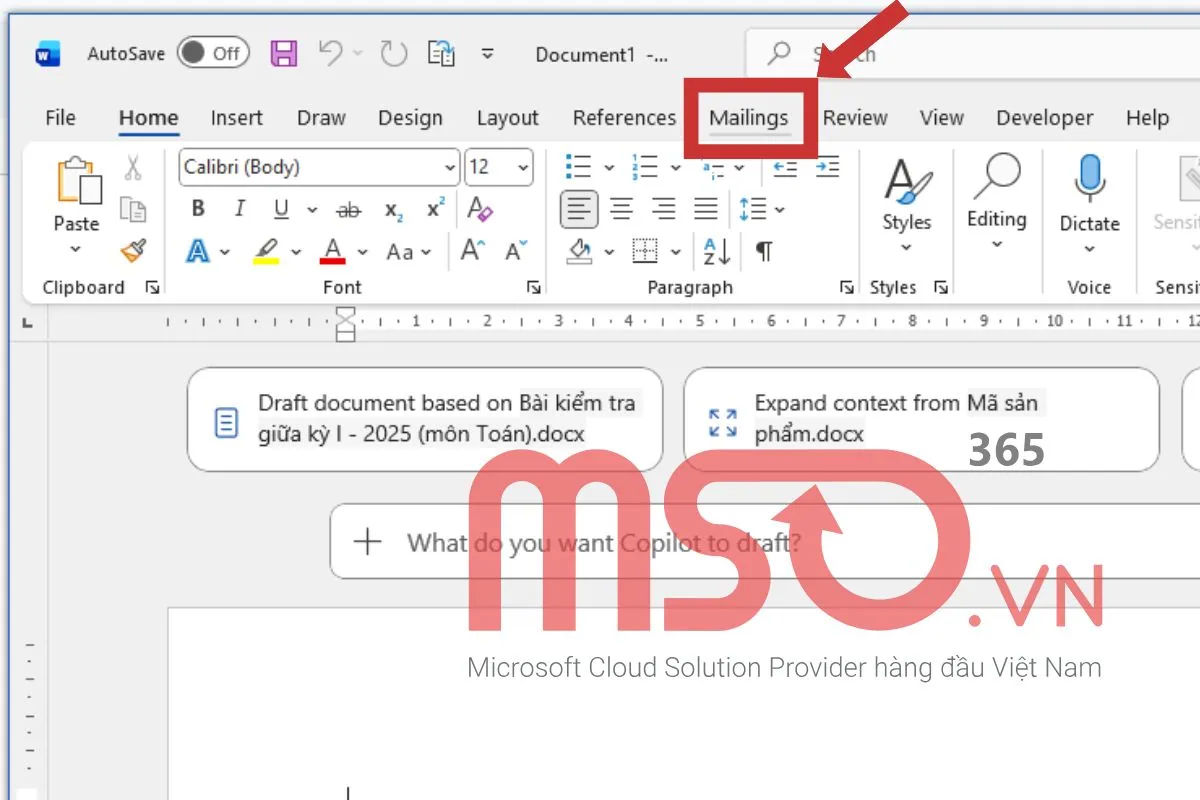
- Sau đó, hãy nhấn chọn mục Select Recipients >> rồi nhấn chọn mục Use an Existing List.
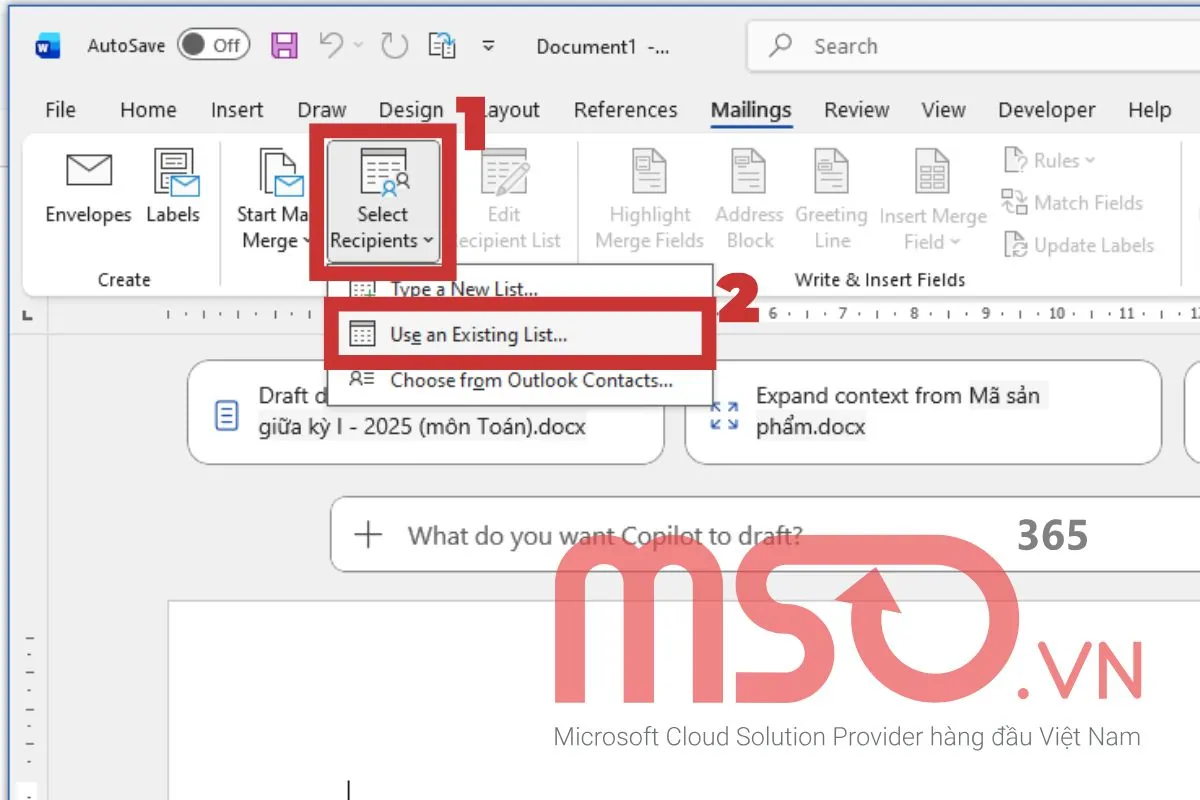
- Cuối cùng, bạn hãy nhấn chọn file Excel chứa dữ liệu mà mình đã chuẩn bị ở bước 1 >> rồi nhấn nút Open để mở file Excel đó trong phần mềm Microsoft Word.
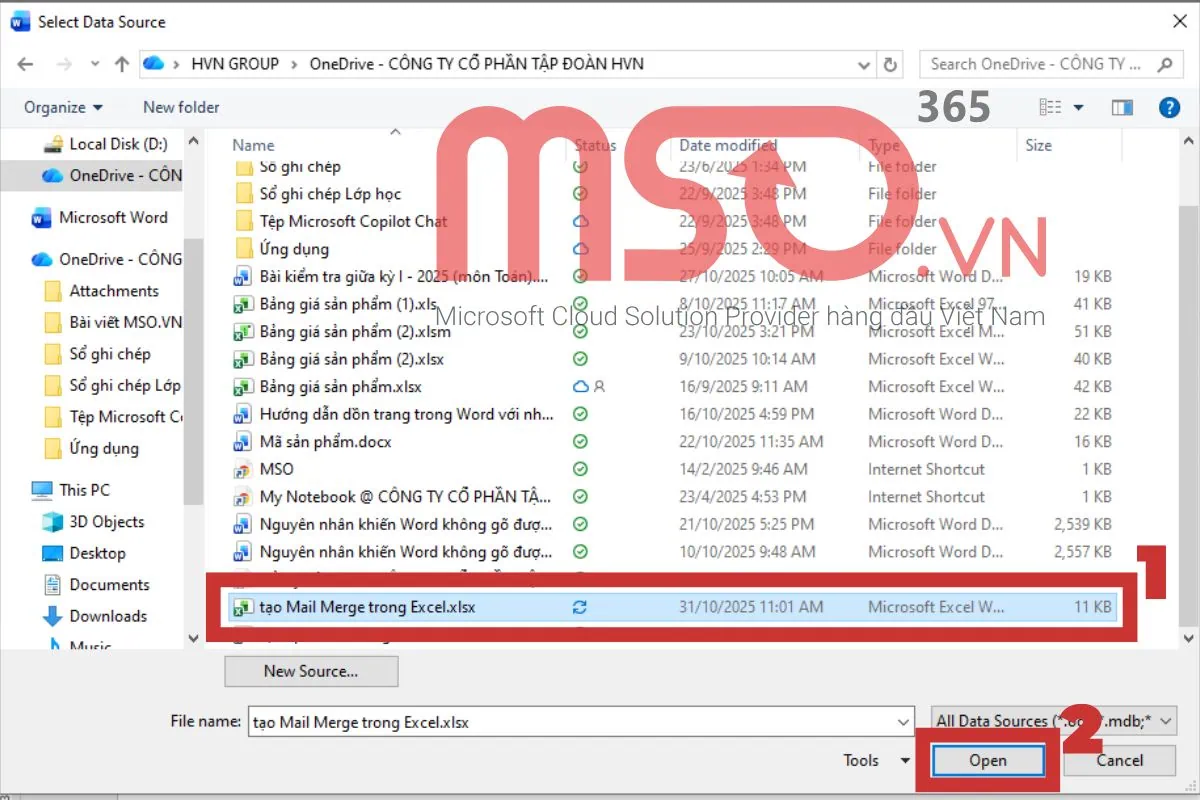
- Trong hộp thoại Select Table, bạn hãy chọn Sheet chứa dữ liệu của mình trong file Excel đó >> rồi nhấn nút OK để chèn dữ liệu trong Sheet đó vào file Word.
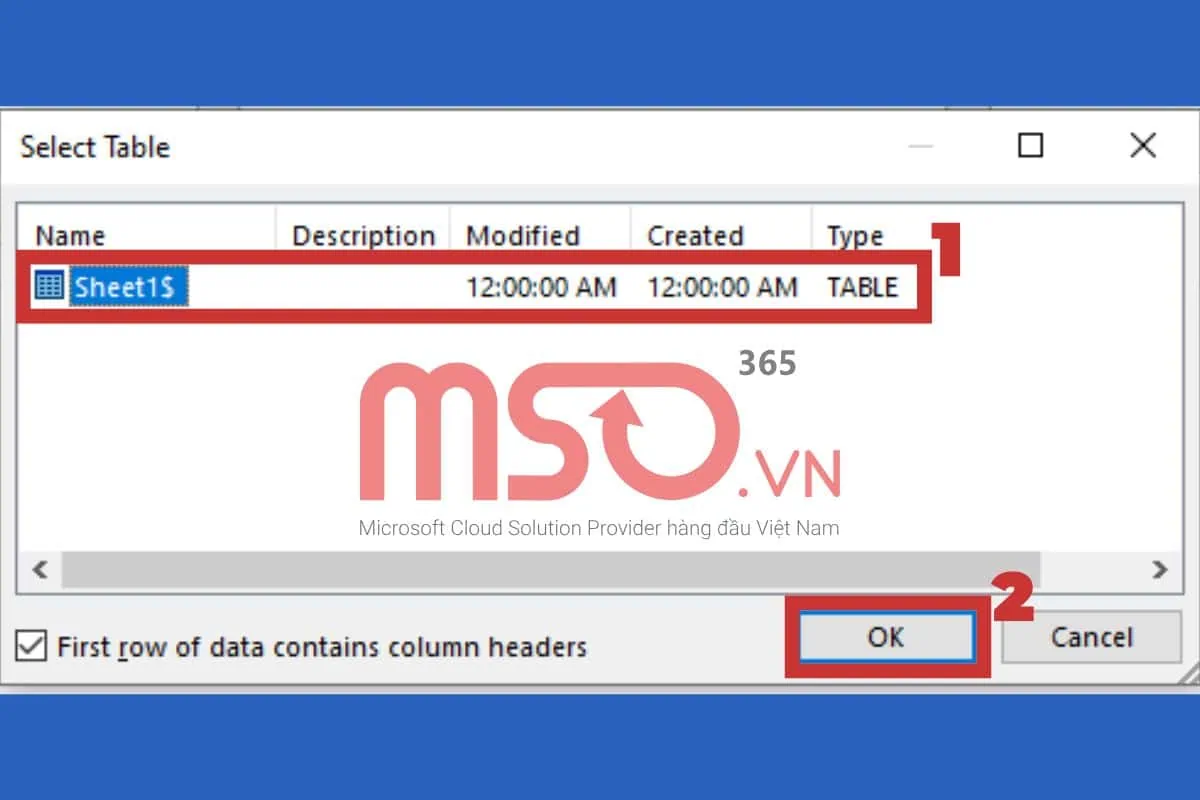
Bước 3: Thêm mẫu nội dung cần tạo Mail Merge
Sau khi bạn đã liên kết file Excel với file Word thành công, bạn hãy tạo mẫu nội dung mà mình cần làm Mail Merge để tạo nội dung cá nhân hóa hàng loạt. Bạn chỉ cần nhập nội dung mẫu vào file Word hoặc sao chép và dán nội dung mẫu từ nguồn bất kỳ mà mình muốn, chỉ cần nội dung đó đúng theo như mong muốn của bạn.

Bước 4: Khởi động Mail Merge
Tiếp đến, trong file Word mà bạn vừa liên kết với file Excel xong, bạn hãy khởi động quá trình Mail Merge với chọn loại tài liệu mà bạn muốn tạo như thư mời, nhãn địa chỉ, phong bì,…
Cách thức để khởi động Mail Merge, bạn hãy làm theo lần lượt các thao tác dưới đây:
- Trong giao diện phần mềm Microsoft Word, bạn hãy nhấn chọn thẻ Mailings từ thanh công cụ ribbon.
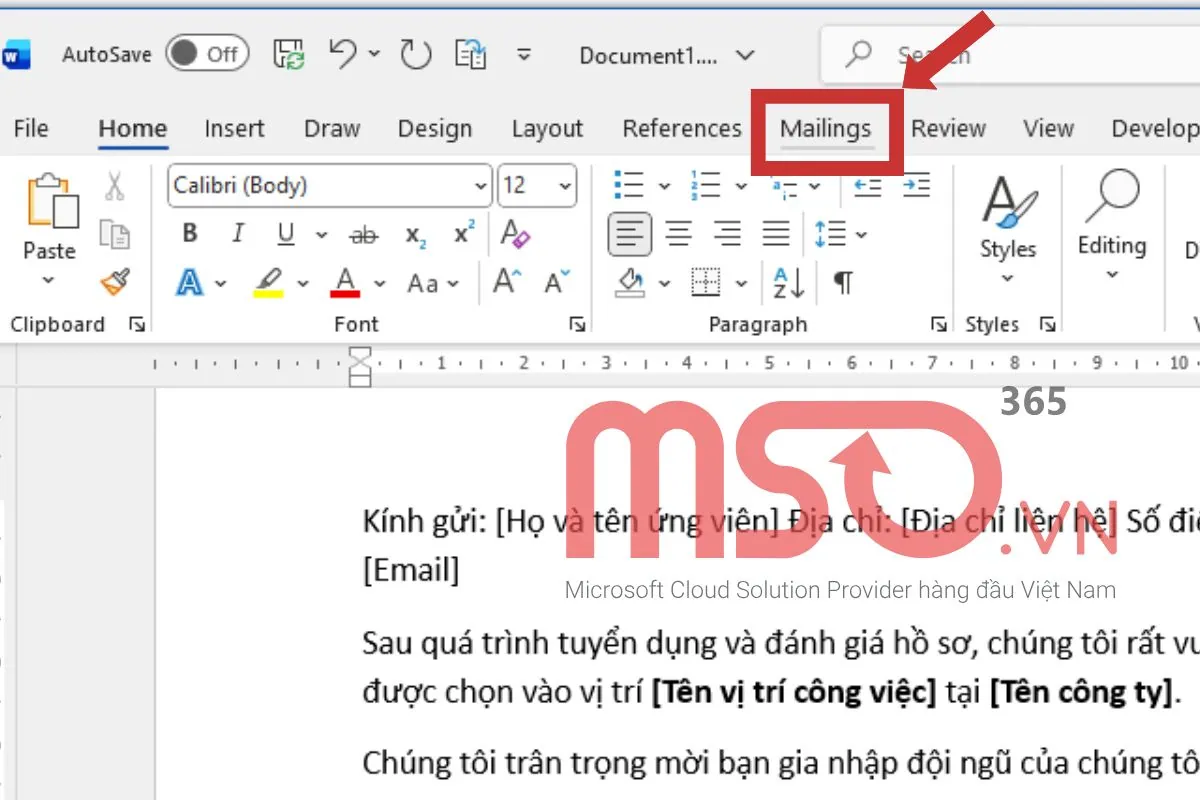
- Sau đó, hãy di chuyển đến nhóm Start Mail Merge và nhấn chọn mục Start Mail Merge >> rồi nhấn chọn một loại tài liệu mẫu mà bạn đang muốn tạo, chẳng hạn như:
- Letters: Tạo hàng loạt Thư cá nhân hóa chứa thông tin từ file Excel.
- E-mail Messages: Tạo hàng loạt Email chứa thông tin cá nhân hóa từ file Excel.
- Labels…: Tạo hàng loạt Nhãn địa chỉ chứa thông tin cá nhân hóa từ file Excel.
- Directory: Tạo Thư mục chứa tất cả các địa chỉ từ file Excel.
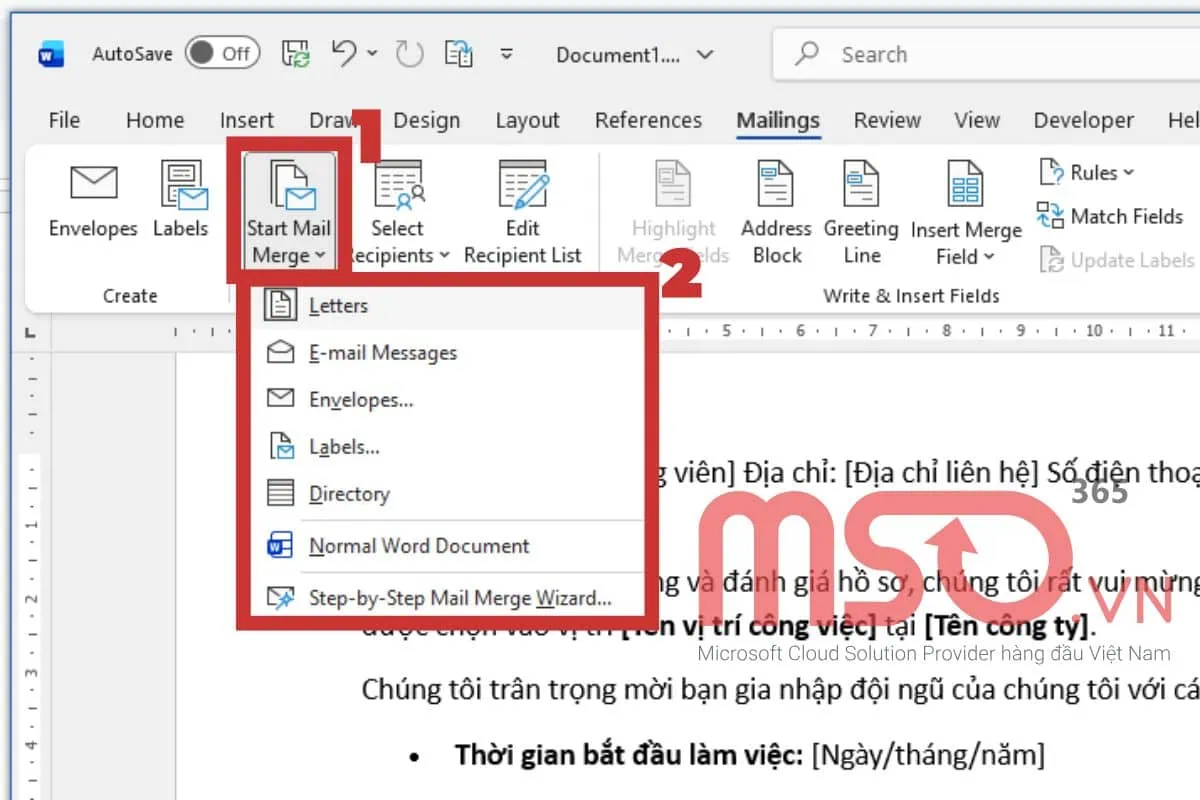
Bước 5: Tùy chỉnh nội dung trong tài liệu
Khi đã liên kết file Excel với file Word và chọn thành công loại tài liệu mẫu mà mình muốn sử dụng để tạo tài liệu hàng loạt theo dữ liệu trong bảng tính mà mình đã liên kết, bước tiếp theo mà bạn cần làm đó là tùy chỉnh lại nội dung trong tài liệu của mình. Bước này cho phép bạn xác định các vị trí trong tài liệu Word mà mình muốn chèn các dữ liệu cá nhân hóa trong file Excel và kết nối dữ liệu trong Excel để làm trường Mail Merge.
Cách thức để thực hiện điều này, bạn hãy làm lần lượt các thao tác như hướng dẫn sau đây:
- Đầu tiên, bạn hãy đặt con trỏ chuột tại vị trí trong tài liệu mà bạn đang muốn chèn dữ liệu trường Mail Merger.
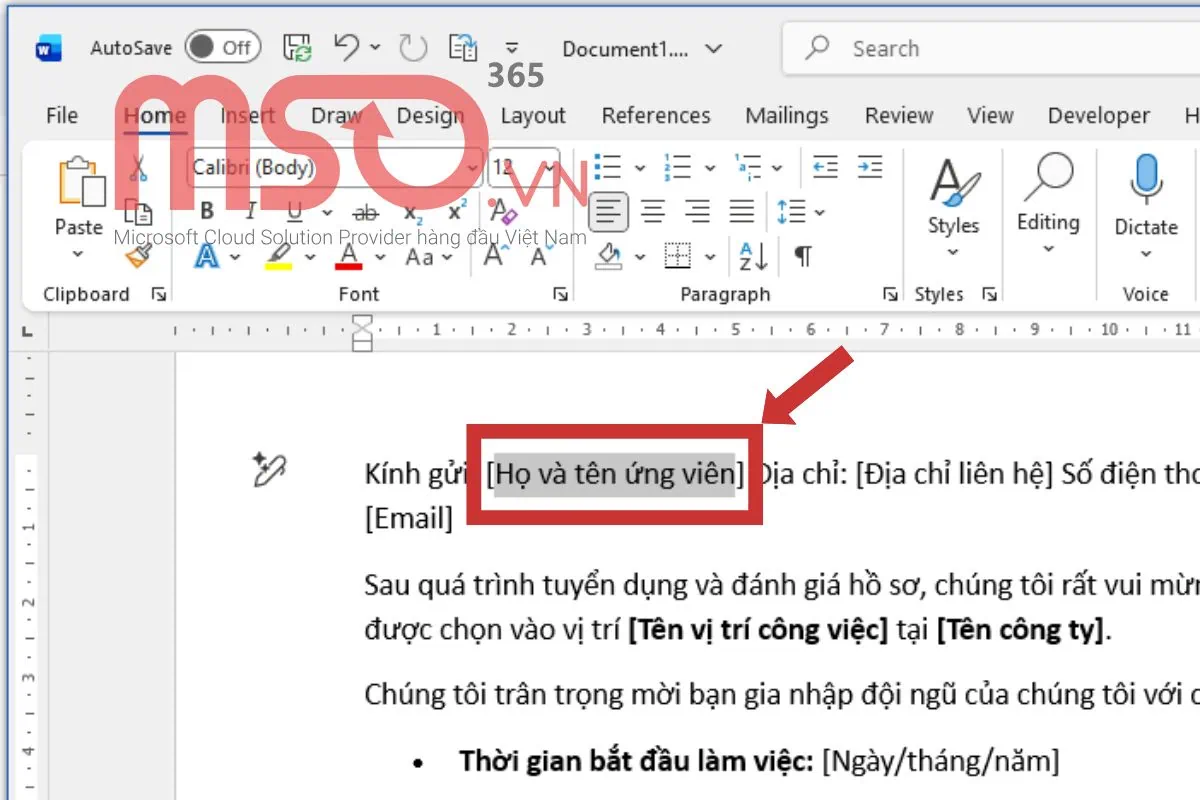
- Sau đó, hãy nhấn chọn thẻ Mailings trên thanh ribbon >> rồi nhấn chọn mục Insert Merge Field trong nhóm Write & Insert Fields >> tiếp đến bạn chỉ cần chọn trường dữ liệu tương ứng mà mình muốn chèn vào tài liệu Word.
* Lưu ý: Các trường dữ liệu này sẽ tương ứng với tên của các cột trong bảng tính Excel mà bạn đã liên kết.
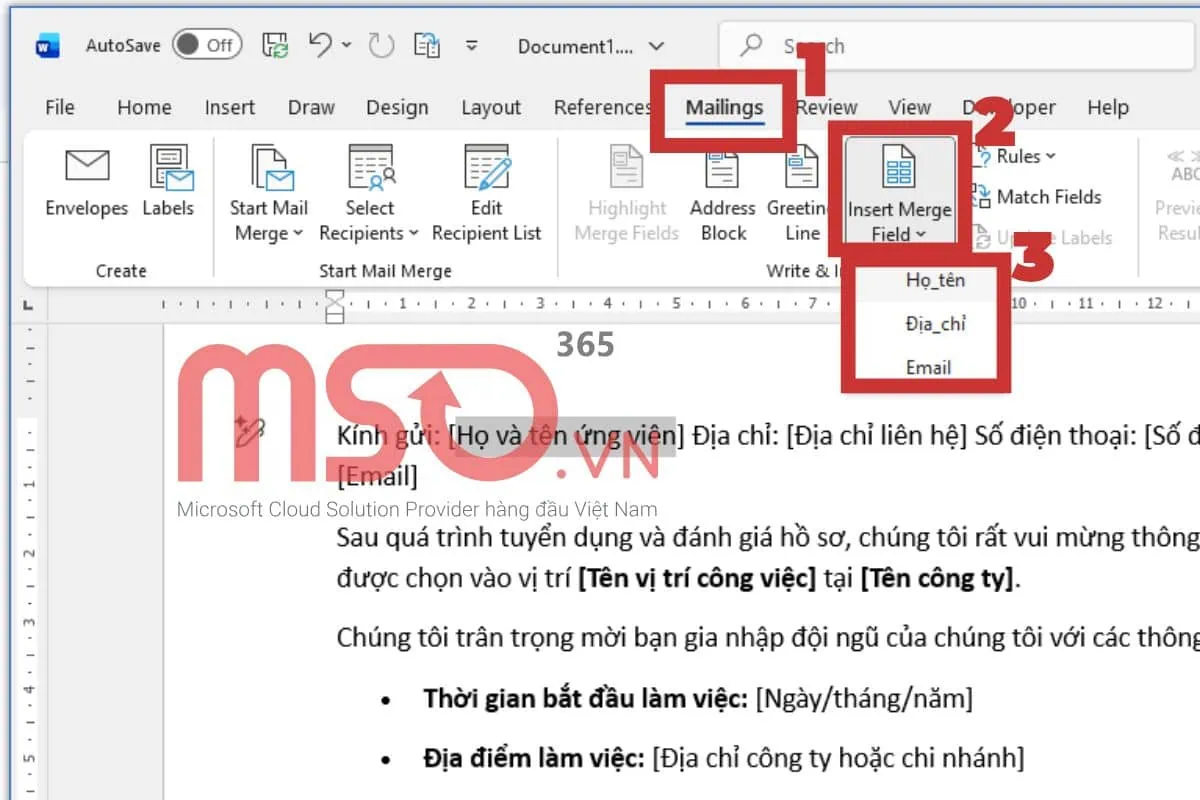
Hãy lặp lại các thao tác trên cho tất cả các trường dữ liệu mà bạn muốn chèn vào nội dung tài liệu Word của mình.
Ví dụ, trong nội dung tài liệu Word mà chúng tôi đã thêm, chúng tôi sẽ cần chèn trường Họ tên, Địa chỉ và Email. Khi chèn thành công, nội dung trong Word sẽ được hiển thị như sau:
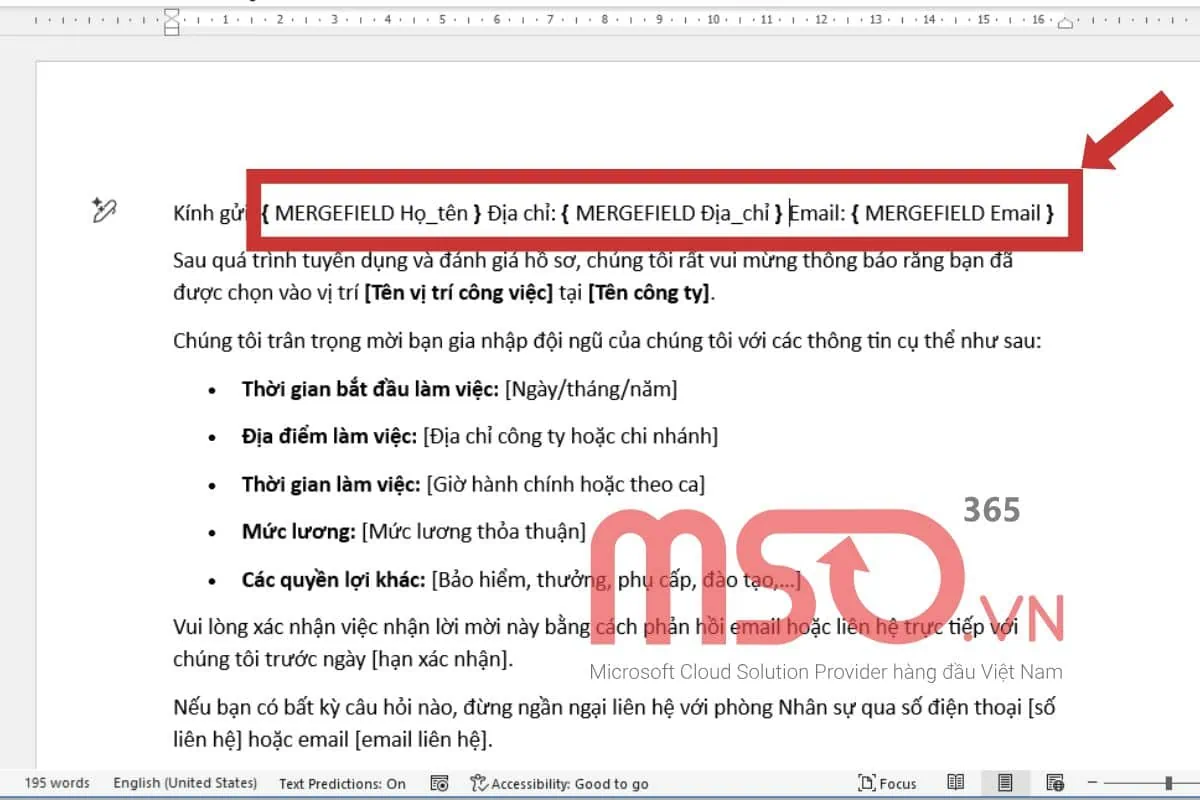
Như vậy, với các thao tác trên đây bạn sẽ có thể hoàn thành cách làm Mail Merge trong Excel rồi đó. Giờ đây bạn có thể áp dụng mail Merge mà mình đã làm để tạo hàng lại tài liệu cá nhân hóa theo dữ liệu trong bảng tính của mình đó nhé.
Bước 6: Kiểm tra và xem trước dữ liệu khi tạo tài liệu hàng loạt
Tuy nhiên, trước khi tiến hành tạo và in hàng loạt tài liệu, bạn cần phải kiểm tra và xem lại tài liệu để đảm bảo rằng nội dung trong tài liệu của mình đều được hiển thị đúng cách và không xuất hiện bất cứ lỗi nào trước khi xuất bản hoặc chia sẻ tài liệu cho người khác nhé.
Để tiến hành kiểm tra và xem trước tài liệu trước khi tạo tài liệu hàng loạt, bạn hãy thực hiện theo những thao tác dưới đây:
- Trong giao diện tài liệu Word mà mình đang tạo Mail Merge, bạn hãy chọn thẻ Mailings >> rồi nhấn chọn mục Preview Results để xem trước tài liệu với dữ liệu mà bạn đã áp dụng từ file Excel.
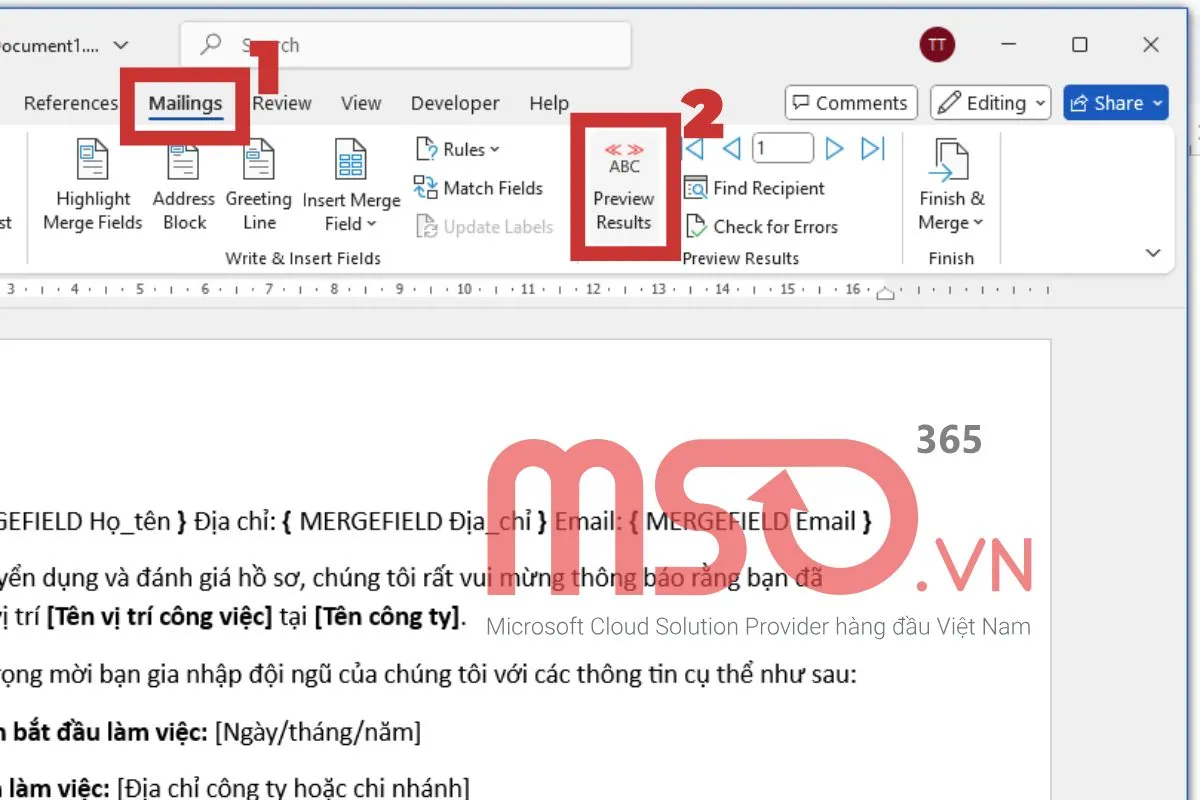
- Sau đó, bạn hãy nhấn các nút điều hướng tại nhóm Preview Results để duyệt và kiểm tra từng bản in một. Nếu bạn thấy xuất hiện lỗi, hãy quay lại chỉnh sửa trực tiếp dữ liệu hiển thị trong tài liệu Word của mình hoặc chỉnh sửa tại các trường Mail Merge trong tài liệu Word.
Bước 7: Tiến hành tạo và in hàng loạt tài liệu
Sau khi bạn đã kiểm tra và đảm bảo tài liệu của mình hoạt động bình thường và không gặp phải bất cứ lỗi gì, lúc này bạn có thể bắt đầu tiến hành bước cuối cùng đó chính là trộn thư trong Excel và gửi tài liệu hàng loạt. Microsoft Word cho phép bạn có thể in trực tiếp tất cả các tài liệu đã được tùy chỉnh từ Mail Merge mà không cần tạo từng file tài liệu riêng biệt cho các dữ liệu cá nhân hóa mà bạn đã tạo được từ tính năng này.
Để tiến hành việc tạo và in hàng loạt tài liệu bằng Mail Merge, bạn hãy làm như sau:
- Đầu tiên, bạn hãy nhấn chọn thẻ Mailings và điều hướng đến nhóm Finish ở phía cuối cùng của thanh công cụ ribbon >> rồi nhấn chọn vào mục Finish & Merge.
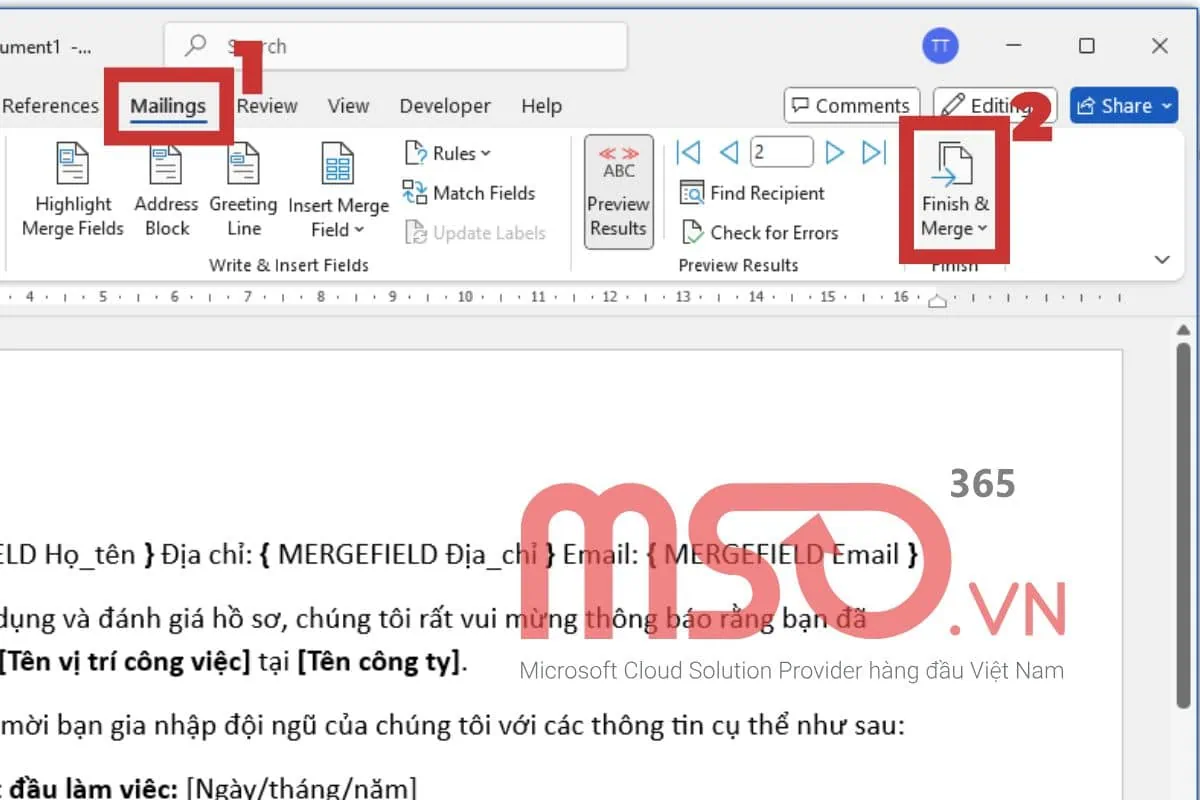
- Sau đó, hãy nhấn chọn mục Print Documents trong danh sách vừa xổ xuống để bắt đầu tiến hành quá trình in tất cả các tài liệu cá nhân hóa từ mẫu Mail Merge.
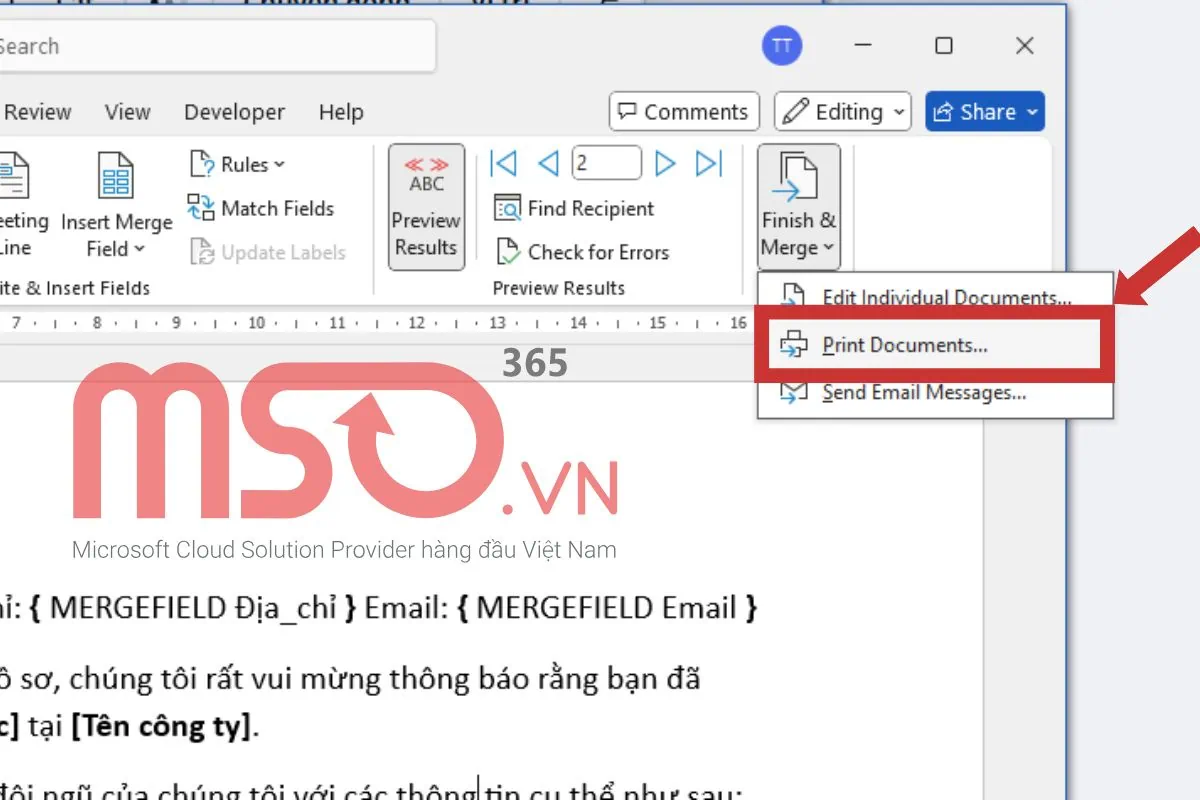
- Cuối cùng, bạn hãy chọn cấu hình máy in và số lượng bản in, rồi tiến hành quy trình in ấn tài liệu như bình thường là xong.

Trên đây là hướng dẫn chi tiết về toàn bộ các thao tác để tạo Mail Merge trong Excel, bao gồm từ việc chuẩn bị dữ liệu cho đến các thao tác chi tiết từ a – z để tiến hành cách làm Mail Merge trong Excel. Bạn hãy áp dụng và thực hiện theo những thao tác này để có thể tạo và trộn thư trong Excel một cách đơn giản, nhanh chóng và hiệu quả nhất nhé.
Một số lỗi phổ biến và cách khắc phục khi tạo Mail Merge

Mặc dù Mail Merge là công cụ mạnh mẽ giúp bạn cá nhân hóa hàng loạt các tài liệu rất nhanh chóng và dễ dàng, tuy nhiên trong quá trình sử dụng bạn vẫn có thể gặp phải một số lỗi phổ biến khiến cho quá trình thực hiện gặp nhiều khó khăn. Dưới đây là một số lỗi thường gặp khi tạo Mail Merge trong Excel và hướng dẫn cách xử lý nhanh chóng nhất:
Lỗi không kết nối được giữa file Word với file Excel
Nguyên nhân:
- File Excel đang được mở trong các ứng dụng khác.
- Đường dẫn đến file Excel không chính xác hay file đã bị đổi tên hoặc di chuyển vị trí.
- File Excel không được định dạng đúng cách, chẳng hạn như không phải định dạng là .xlsx hoặc .xls.
- Tiêu đề cột trong bảng tính Excel không rõ ràng hoặc bị trùng lặp.
- Bảng tính Excel của bạn đang chứa định dạng không tương thích hoặc xuất hiện ô trống trong hàng tiêu đề.
Cách khắc phục:
- Đóng hoàn toàn file Excel trong các ứng dụng khác trên máy tính của bạn trước khi thực hiện cách làm Mail Merge trong Excel.
- Kiểm tra và đảm bảo đường dẫn đến file Excel đó là chính xác.
- Đảm bảo file Excel đó có định dạng chuẩn và không bị lỗi.
- Kiểm tra lại tiêu đề của các cột trong bảng dữ liệu, hãy đảm bảo mỗi cột có tên duy nhất và rõ ràng mà không chứa ô trống.
Lỗi hiển thị dữ liệu sai hoặc hiển thị không đầy đủ
Nguyên nhân:
- Một số ô trong bảng tính Excel của bạn bị trống hoặc chứa dữ liệu lỗi.
- Dữ liệu trong file Excel của bạn không đúng định dạng, chẳng hạn như định dạng là số nhưng lại bị định dạng thành văn bản.
- Tên trường trong Word không khớp với tiêu đề của cột trong bảng tính Excel.
Cách khắc phục:
- Hãy rà soát lại toàn bộ dữ liệu trong file Excel, đảm bảo không có ô trống hoặc bị lỗi file Excel.
- Hãy sử dụng chức năng “Check for Errors” trong Excel để phát hiện và sửa lỗi nhanh chóng.
- Hãy đảm bảo định dạng dữ liệu phù hợp với nội dung cần trộn, ví dụ như ngày tháng, số, văn bản,…
- Kiểm tra lại tên các trường dữ liệu trong Word và đảm bảo chúng trùng khớp hoàn toàn với tiêu đề cột trong Excel, bao gồm cả dấu cách và ký tự đặc biệt nếu có.
Lỗi font chữ khi trộn thư
Lỗi này thường xảy ra do font chữ mà bạn sử dụng để trộn thư không tương thích hoặc không hỗ trợ Unicode. Để khắc phục, bạn hãy chuyển sang sử dụng các font chữ phổ biến mà có hỗ trợ Unicode như Arial, Times New Roman, Calibri để đảm bảo hiển thị đúng tiếng Việt và các ký tự đặc biệt.
Lỗi định dạng số, tiền tệ hoặc ngày tháng
Lỗi này thường do dữ liệu trong file Excel mà bạn sử dụng để tạo Mail Merge không được định dạng đúng cách trước khi trộn.
Để khắc phục lỗi này, bạn hãy làm như sau:
- Định dạng lại các cột số, tiền tệ hoặc ngày tháng trong Excel trước khi kết nối với Word.
- Sử dụng định dạng chuẩn như Number, Currency hoặc Date trong Excel để đảm bảo dữ liệu hiển thị chính xác sau khi trộn.
Trên đây là thông tin tổng hợp về một số lỗi phổ biến nhất khi thực hiện cách làm Mail Merge trong Excel, cũng như là gợi ý một số cách khắc phục các lỗi này nhanh chóng và hiệu quả nhất từ chúng tôi. Để đảm bảo đạt được hiệu quả tối ưu nhất khi thực hiện cách trộn thư trong Excel, bạn hãy tham khảo thêm một số mẹo dưới đây:
- Sử dụng định dạng ngày/tháng trong Excel theo chuẩn quốc tế như dd/mm/yyyy.
- Không sử dụng các ký tự đặc biệt nằm trong các tiêu đề cột trong bảng dữ liệu Excel.
- Lọc dữ liệu bằng chức năng Filter Recipients nếu chỉ muốn gửi cho một nhóm cụ thể.
- Tận dụng cách xuất file PDF hàng loạt bằng cách sử dụng tùy chọn Microsoft Print to PDF khi in.
Một số phím tắt để tạo Mail Merge trong Excel
Dưới đây là một số phím tắt hữu ích nhất cho phép bạn sử dụng để tối ưu các thao tác trong quá trình tạo Mail Merge trong Excel:
| Phím tắt | Chức năng |
| Alt + F9 | Cho phép bạn mở tất cả vùng cần điền và kết quả trong tài liệu Mail Merge mẫu |
| Shift + F9 | Cho phép hiển thị mã của các chỗ trống |
| F9 | Có chức năng để cập nhật chỗ trống được chọn. Để sử dụng, bạn hãy đặt con trỏ vào bất cứ ô trống nào mà mình muốn và nhấn F9 để cập nhật. |
| F11 | Cho phép di chuyển con trỏ chuột đến chỗ trống cần điền sau |
| Shift + F11 | Cho phép di chuyển con trỏ chuột đến chỗ trống cần điền trước |
| Alt + Shift + E | Cho phép chỉnh sửa văn bản trộn thư. Tuy nhiên, bạn cần chú ý rằng việc này có thể sẽ ngắt kết nối giữa tệp Excel và tài liệu Word của bạn, khiến cho nguồn trộn thư không được tự động cập nhật nữa. |
| Alt + Shift + F | Cho phép bạn chèn vùng trộn thư mới từ nguồn trộn thư |
| Alt + Shift + M | Cho phép bạn in văn bản đã trộn thư |
| Ctrl + F9 | Cho phép bạn chèn thêm một chỗ trống mới |
| Ctrl + F11 | Cho phép bạn khóa chỗ trống cần điền. Tuy nhiên kết quả sẽ không được cập nhật khi thông tin nguồn của Excel bị thay đổi. |
| Ctrl + Shift + F11 | Cho phép bạn mở khóa chỗ trống cần điền và kết quả chỗ trống sẽ được cập nhật một lần nữa. |
| Ctrl + Shift + F9 | Cho phép bạn bỏ liên kết chỗ trống cần điền và chỗ trống sẽ được xóa bỏ vĩnh viễn khỏi văn bản, đồng thời được thay thế bằng giá trị hiện tại và được hiển thị dưới định dạng bình thường. |
| Alt + Shift + D | Cho phép bạn chèn ngày tháng hiển thị với ngày tháng hiện tại. |
| Alt + Shift + P | Cho phép bạn chèn số trang vào tài liệu Word của mình. |
| Alt + Shift + T | Cho phép bạn chèn thời gian hiển thị với thời gian hiện tại. |
| Alt + Shift + L | Cho phép bạn chèn số thứ tự vào tài liệu. |
>> Xem thêm: Hướng dẫn cách làm Mail Merge trong Word Chi Tiết
Lời kết
Việc sử dụng Mail Merge trong Excel sẽ giúp bạn tự động hóa quy trình tạo và in ấn tài liệu cá nhân hóa hàng loạt, từ đó sẽ giúp bạn có thể tiết kiệm thời gian và nâng cao hiệu quả công việc một cách tối đa nhất. Cho dù bạn là nhân viên văn phòng, kế toán, giáo viên hay bất cứ vị trí nào cần sử dụng bộ công cụ văn phòng Word, Excel, PowerPoint và Outlook, thì việc nắm vững cách làm Mail Merge trong Excel sẽ là một kỹ năng cực kỳ hữu ích mà bạn nên tham khảo và học hỏi.
Hãy tham khảo cách tạo Mail Merge trong Excel trong hướng dẫn được MSO cung cấp trong bài viết này để nắm rõ được cách thức thực hiện cụ thể. Nếu cần được chúng tôi hỗ trợ bất cứ điều gì hay cần sử dụng các gói dịch vụ Microsoft 365 bản quyền với giá ưu đãi nhất, bạn hãy liên hệ ngay qua các thông tin liên hệ dưới đây nhé.
———————————————————
Fanpage: MSO.vn – Microsoft 365 Việt Nam
Hotline: 024.9999.7777